Если добавить команду, то функция через у команду работает. Как сделать чтобы эта функция запускалась, скажем, каждый день в 08:00?
def data_r_new(message): core.log(message.chat, message.text) conn = sqlite3.connect(settings.DATABASE) cursor = conn.cursor() sql = «SELECT * FROM dovidnyk WHERE strftime(‘%d-%m’, data_r) = strftime(‘%d-%m’, ‘now’)» cursor.execute(sql,) result = cursor.fetchall() for fn in result: sql = «SELECT user_id FROM user WHERE status = True» cursor.execute(sql,) result = cursor.fetchall() for i in result: dr = datetime.strptime(fn[6], ‘%Y-%m-%d %H:%M:%S’).strftime(‘%d.%m.%Y’) msg = » ПІБ: <> <> <>n» » Дата народження: <>n».format(fn[3], fn[4], fn[5], dr) sent = bot.send_message(i[0], msg, reply_markup=keyboard, parse_mode=’HTML’)
Отслеживать
12.5k 7 7 золотых знаков 18 18 серебряных знаков 48 48 бронзовых знаков
задан 17 янв 2021 в 21:09
Last_Arkhangel Last_Arkhangel
195 3 3 серебряных знака 12 12 бронзовых знаков
3 ответа 3
Сортировка: Сброс на вариант по умолчанию
Как сделать запуск программ по расписанию
Первый вариант: Работает нормально с polling, но с flask не работает.
from multiprocessing import * import schedule def start_process(): p1 = Process(target=P_schedule.start_schedule, args=()).start() def start_schedule(): schedule.every().day.at(«08:00»).do(data_r_new) while True: schedule.run_pending() time.sleep(1) def data_r_new(): . if __name__ == ‘__main__’: start_process() bot.polling(none_stop=True)
Второй вариант: Работает нормально с flask.
from flask_apscheduler import APScheduler def data_r_new(): . scheduler = APScheduler() if __name__ == ‘__main__’: if not app.debug or os.environ.get(‘WERKZEUG_RUN_MAIN’) == ‘true’: scheduler.add_job(id =’data_r_mess_new’, func = data_r_mess_new, trigger = ‘cron’, hour = 8, minute = 0, second = 0) scheduler.start()
ПС. Строка if not app.debug or os. нужна для того чтобы не приходило сообщение два раза, когда во flask включен debug=True . Если debug не включен, эту строчку можно убрать.
Отслеживать
ответ дан 7 фев 2021 в 0:59
Last_Arkhangel Last_Arkhangel
195 3 3 серебряных знака 12 12 бронзовых знаков
Вы можете запускать свои скрипты в определенное время через python-rq. Эта библиотека довольно просто подключается:
from redis import Redis from rq import Queue q = Queue(connection=Redis())
q.enqueue_at(datetime(2021, 01, 20, 8, 0), data_r_new, message)
А с помощью функции enqueue_in можно задать интервал, через который функция будет выполняться
Библиотека имеет хорошую документацию, и не требует глубокого изучения. Является в какой-то степени альтернативой для известной celery.
Запускается так же отдельным процессом (для запуска с планировщиком необходимо задать дополнительный ключ):
rq worker —with-scheduler
P.S: В качестве альтернативы так же можете посмотреть в сторону dramatiq (поддерживает приоритеты задач и их запуск через заданный промежуток времени)
Как включить мониторинг в играх?
Отслеживать
ответ дан 17 янв 2021 в 23:03
1,959 15 15 серебряных знаков 25 25 бронзовых знаков
Как возможная альтернатива.
Первое. Вероятно, надо установить специальный модуль schedule. Он не входит в перечень стандартных модулей «из коробки».
$ pip install schedule
Второе. Добавить в программу следующее:
import schedule import time def job(): print(«I’m working. «) schedule.every().day.at(«08:00»).do(job) while True: schedule.run_pending() time.sleep(1)
Здесь — job — это ваша функцию, которую вы хотите выполнять в 8:00.
Есть еще модуль shed из стандартной библиотеки, но там время идет в секундах от начала эпохи и придется повозиться, с тем чтобы добавлять задачу на 8:00. Однако это может оказаться полезным упражнением и ничего дополнительно не надо устанавливать.
=== Альтернатива альтернативе ===
Используем модуль строенный модуль тайм time и смекалку :-).
import time time.localtime() Out[42]: time.struct_time(tm_year=2021, tm_mon=1, tm_mday=18, tm_hour=13, tm_min=7, tm_sec=22, tm_wday=0, tm_yday=18, tm_isdst=0) time.localtime().tm_hour Out[43]: 13
Как видите, несложно узнать текущее время, используя
.tm_hour .tm_min .tm_sec
import time . while True: time.sleep(1) z = time.localtime() if z.tm_hour == 8 and z.tm_min == 0 and tm_sec == 0: print(«Бимба»)
Источник: ru.stackoverflow.com
Запуск PowerShell скриптов по расписанию
В задачи практически любого системного администратора входит написание различных скриптов и их запуск. Запланировать запуск скрипта по расписанию с помощью Task Sheduler — задача несложная, но при использовании PowerShell есть некоторые нюансы, о которых я расскажу в этой статье.
Итак, предположим, у меня есть скрипт start.ps1, который мне необходимо запускать ежедневно в течении 10 дней. Есть два способа решить эту задачу.
Способ 1
Для запуска скрипта воспользуемся оснасткой Task Scheduler, он же планировщик заданий. Найти его можно в разделе Administrative Tools, либо нажав Win+R и введя команду taskschd.msc. Открываем планировщик и в разделе Actions выбираем пункт Create Task.
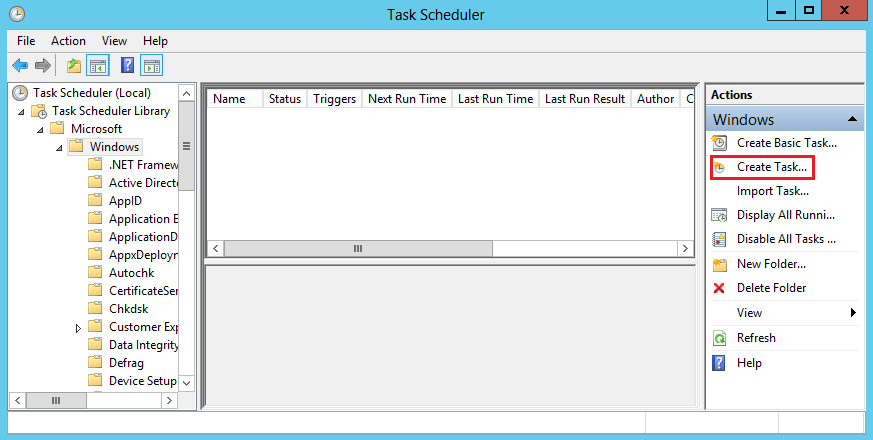
На вкладке General указываем имя и описание задания, а также (по необходимости) пользователя, от имени которого задание будет запускаться. Для того, чтобы задание выполнялось вне зависимости от того, залогинен ли пользователь в системе, выбираем опцию «Run whether user is logged on or not». Если для выполнения задания требуется повышение привилегий, то отмечаем опцию «Run with highest privileges».
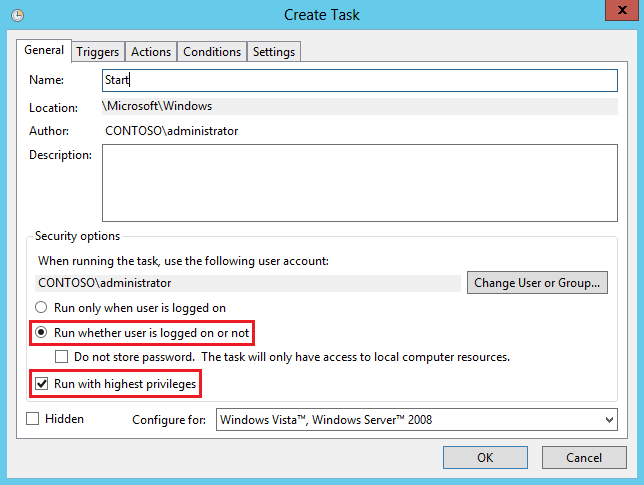
Далее идем на вкладку Triggers и создаем новый триггер, в котором будет храниться расписание запуска нашего задания. В поле Start указываем дату и время запуска, а в поле Expire — дату и время завершения задания. Указываем выполнять задание ежедневно (Daily) и задаем период повтора (Recur every) 1 день.
Примечание. Если вы хотите запускать задание чаще, чем раз в день, то надо выбрать одноразовое выполнение (One time), а в разделе Advanced settings отметить пункт Repeat task every и указать время повторения, минимум 5 минут, максимум 1 час. Если этого недостаточно, то дополнительно в поле Delay task for up to можно указать временную задержку.
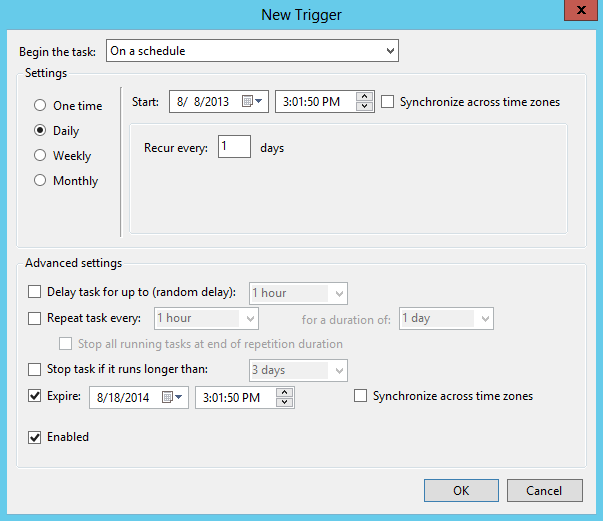
И основное. Переходим на вкладку Action и указываем действие для запланированного задания. Напомню, что в целях безопасности PowerShell скрипты могут выполняться только интерактивно, то есть сначала надо запустить оболочку PowerShell и уже в ней указать путь к скрипту. Поэтому в поле «Action» указываем запуск powershell.exe, а в поле «Add Arguments» параметр -File и путь к нашему скрипту, вот так:
Также в поле аргументы можно указать:
-Command — выполняет указанные команды и любые другие параметры. Этот параметр тоже можно использовать для запуска скрипта, например: -Command ″ ″ ;
-ExecutionPolicy — задает политику выполнения скриптов для текущего сеанса, может принимать значения Unrestricted, RemoteSigned, AllSigned и Restricted. Заданная политика будет действовать только в текущем сеансе и имеет приоритет над любыми ранее созданными политиками;
-NonInteractive — отключить вывод интерактивных запросов к пользователю;
-WindowStyle Hidden — запуск окна PowerShell в скрытом режиме, незаметно для пользователя;
-NoProfile — предотвращает загрузку профиля, что может несколько ускорить выполнение скрипта;
-NoExit — оставить оболочку открытой после отработки скрипта. Это может понадобиться при проверке и отладке скрипта.
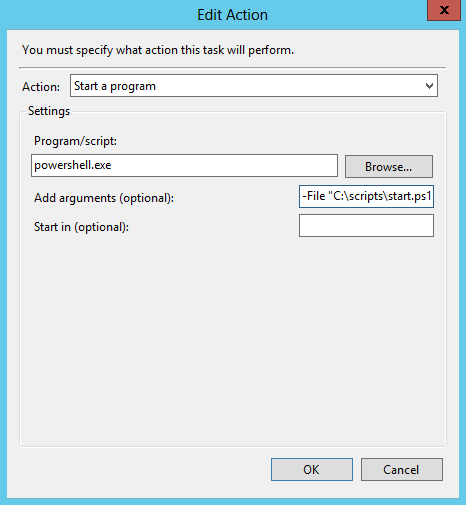
Заполнив необходимые поля жмем ОК и сохраняем задание. Теперь скрипт будет запускаться по расписанию ежедневно в заданное время в течении 10 дней.
Способ 2
В PowerShell 3.0 появился новый функционал Sheduled Job, дающий возможность создавать запланированные задания прямо из консоли, не пользуясь оснасткой планировщика. Воспользуемся им для планового запуска нашего скрипта.
Сначала создаем расписание запуска (ежедневно в полпятого вечера, в течении 10 дней):
$t = New-JobTrigger -Daily -At 4:30PM -DaysInterval 10
Затем сохраняем в переменной учетные данные:
$cred = Get-Credential contosoadministrator
В качестве опции указываем запуск задания с повышенными привилегиями:
$o = New-ScheduledJobOption -RunElevated
И регистрируем задание с именем Start:
Register-ScheduledJob -Name Start -FilePath C:Scriptsstart.ps1 -Trigger $t -Credential $cred -ScheduledJobOption $o
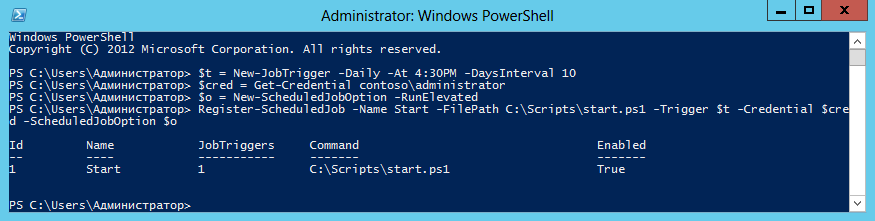
Чтобы убедится в том, что задание создано, можно открыть планировщик и найти наше задание в разделе MicrosoftWindowsPowerShellSheduledJobs.
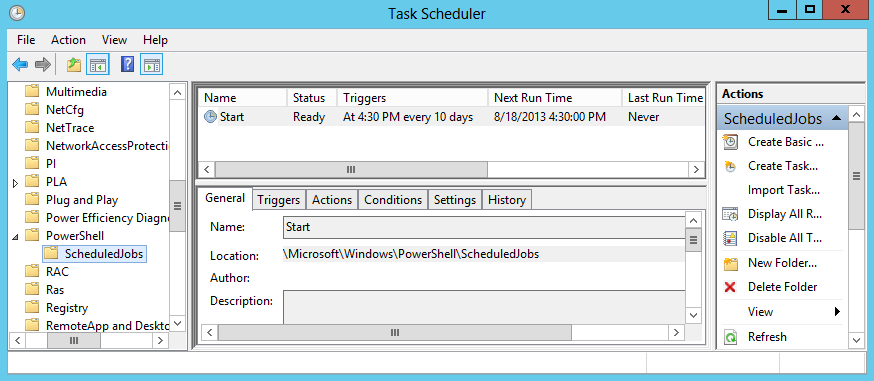
Примечание. Для каждого запланированного задания PowerShell в директории %systemdrive%Users%username%AppDataLocalMicrosoftWindowsPowerShellScheduledJobs создается одноименная папка. В этой папке находится само задание в XML-файле и папка Output, в которой, в подпапках по времени выполнения, хранится история выполнения задания — результат выполнения (файлs Result.xml) и статус задания (Status.xml). Эти файлы могут пригодиться для отладки и диагностики в том случае, если задание не отрабатывает должным образом.
Execution Policy
В заключение напомню об одном немаловажном моменте, а именно о политике выполнения скриптов Execution Policy. Посмотреть текущее значение политики можно командой Get-ExecutionPolicy . Политика выполнения может иметь значения:
• Restricted — блокируется выполнение любых скриптов. Значение по умолчанию;
• AllSigned — разрешено выполнение скриптов, имеющих цифровую подпись;
• RemoteSigned — скрипты, подготовленные на локальном компьютере, можно запускать без ограничений, скрипты, загруженные из Интернета — только при наличии цифровой подписи;
• Unrestricted — разрешено выполнение любых скриптов. При запуске неподписанного скрипта, который был загружен из Интернета, программа может потребовать подтверждение;
• Bypass — ничего не блокируется, никакие предупреждения и запросы не появляются.
Обычно для безпроблемного выполнения скриптов достаточно задать значение RemoteSigned. Изменить текущее значение можно командой Set-ExecutionPolicy , например:
Set-ExecutionPolicy RemoteSigned -force
Примечание. Если указанная в команде политика выполнения противоречит групповой политике, то параметр запишется в реестр, но действовать не будет.
Источник: windowsnotes.ru
Scheduled Audio Player 12.0.02
![]()
Профессиональное программное обеспечение для трансляции на заданное время в школе и детских садах, возможность транслировать кольцо музыку для класса начала и увольнения, сбора, гимна, ритм для гимнастики и глаз упражнения, поддерживают, чтобы установить и изменить запланированное время и музыку в Willa? .
Функции программы:
1, после установки запланированное время и музыку, музыка будет воспроизводиться на запланированного времени. и музыка может быть изменен по желанию и удобно
2, программное обеспечение предназначено с функцией памяти. После перезагрузки компьютера или программного обеспечения, предыдущая установка времени и музыки будет автоматически загружен.
3, таких как музыка, позвонил для системы кампуса радио может быть реализована путем установления графика школы через школы системы вещания полностью автоматическая трансляция глаз наладка упражнения, национальный гимн, подготовительная музыка, колокольчики, школьные звонки музыки , музыка класс Белл и другие музыкальная школа-спрос;
4, вы можете установить конкретную дату с не запланированного времени, играя, например, субботам, воскресеньям, не имеющих нужды в назначенное время играть. Но в будние дни, в указанное время будет работать в обычном режиме.
Программное обеспечение также может быть:
(1), применяется в школах, войск, компаний, заводов и других ведомств для автоматического управления рабочего времени и времени отдыха, он может заменить традиционный колокол и искусственный вещание.
(2) применяется в парках, танцевальных залах, торговых центрах, отели, бары, кафе, офисы, и т.д., чтобы играть фоновую музыку.
(3), применяется на станциях, пристанях для автоматического вещания.
(4) применяется для школы учебных программ на английском или других беспроводных или проводных вещания
(5) применяется для личного музыки во время сна, или использовать будильник по утрам;
Программное обеспечение, мощный, красивый интерфейс, проста в использовании
Антивирус информации
Download3k скачал и испытаны Scheduled Audio Player, 13 Jul 2016 года с некоторыми из лучших антивирусных ядер настоящее время и вы можете найти ниже, для вашего удобства, результаты проверки:
Источник: www.download3k.ru